
Prova själv!
Microsoft Editor analyserar ditt dokument och ger förslag på stavning, grammatik och stil. Det hittar du det i Word för Microsoft 365 och Word för webben. Dessutom finns det ett tillägg för Outlook och webbläsare.
-
Om du vill använda Editor går du till fliken Start och väljer Editor.
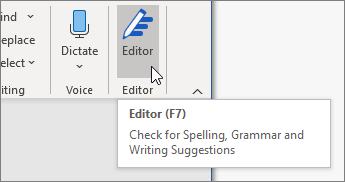
-
Välj ett förslag för att infoga det i dokumentet, eller välj Ignorera om du inte vill använda förslaget.
-
Du kanske lägger märke till att de röda och blå understrykningarna från Editor visas i dokumentet även när Editor-fönstret är stängt. Det beror på att Editor alltid körs i bakgrunden. Vänsterklicka på den understrukna texten för att se förslaget.
Vill du veta mer?
Kontrollera grammatik, stavning och mycket mer i Word
Microsoft Editor-webbläsartillägg
Kontrollera grammatik, stavning och annat i Outlook.com och Outlook på webben










